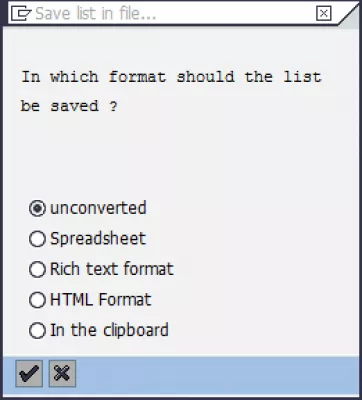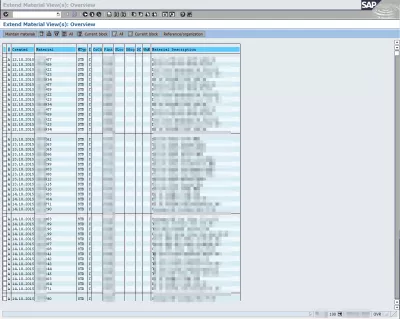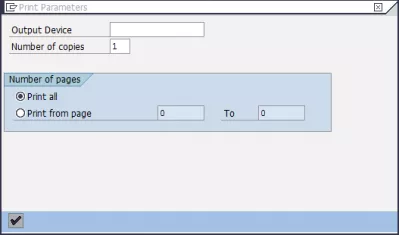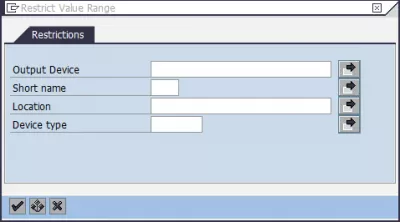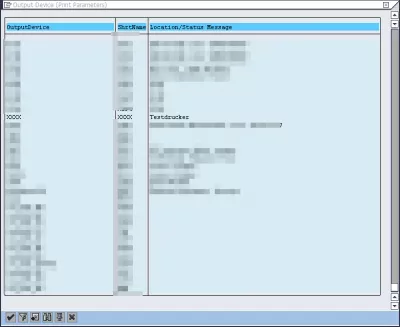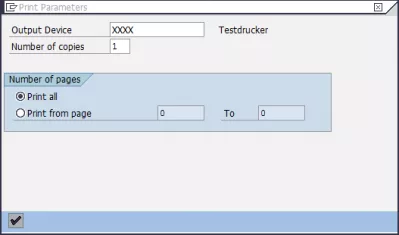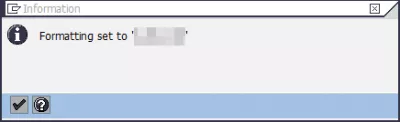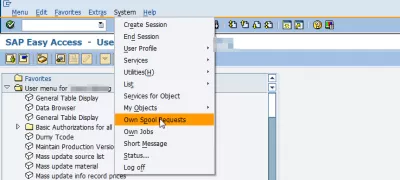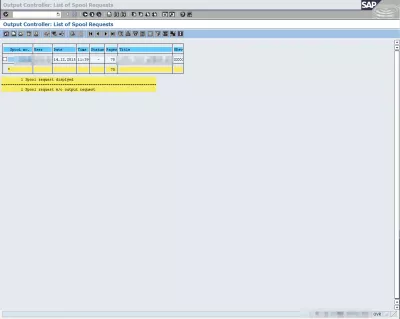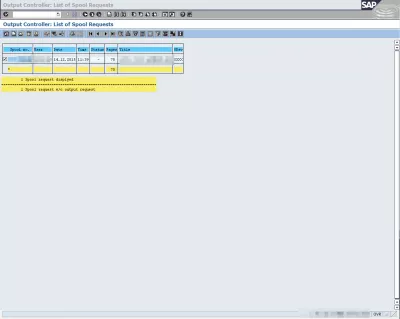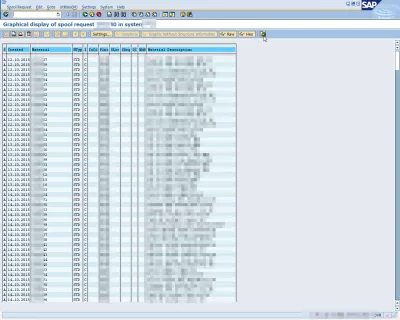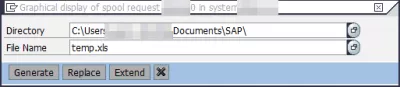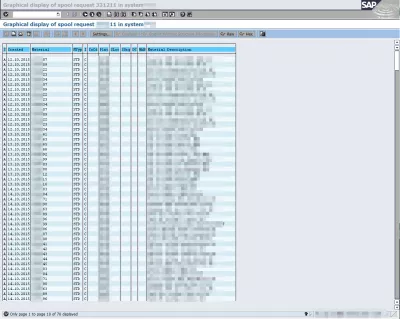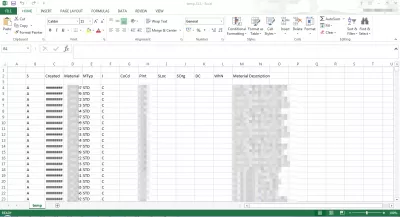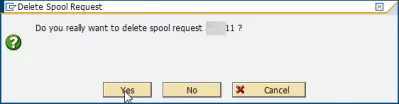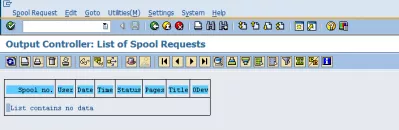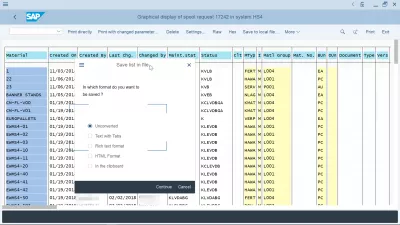간단한 3 단계로 SAP 보고서를 Excel로 내보내는 방법은 무엇입니까?
SAP 수출을 통해 인쇄물과 함께 모든 보고서를 탁월하게 처리
기본적으로 모든 SAP 목록을 Excel로 내보낼 수 있으며 실제로 파일로 인쇄하는 프로세스이며 여러 솔루션, 변환되지 않은 인쇄, MS Excel 스프레드 시트 내보내기, 메모장에 표시 할 서식있는 텍스트 형식, 웹 브라우저 용 HTML 형식 등을 선택할 수 있습니다. 표시 및 복사를 수동으로 복사 할 수 있습니다.
SAP 테이블을 Excel로 내 보내지 않고 SAP 시스템의 스풀 기능을 사용하여 SAP 보고서를 내보내려면 다음과 같은 간단한 세 단계를 따르십시오.
- SAP에서 내보낼 보고서를 찾은 다음 인쇄 기능을 열고 현재 SAP 스풀 전용옵션을 유지하십시오.
- SAP 스풀 트랜잭션 SP01을 사용하여 로컬 파일로 내 보내서 SAP에서 스풀을 Excel로 변환
- Excel에서 로컬 파일을 열어 SAP에서 스풀을 Excel로 다운로드하십시오.
SAP 보고서를 Excel로 내보내고 Excel의 고급 vlookup, Excel 문자열 비교 또는 발생 횟수 계산과 같은 기본 스프레드 시트 작업을 수행하려면 아래의 자세한 단계를 참조하십시오.
SAP에서 실행 된 보고서의 표부터 시작하여 첫 번째 단계는 내보내기 또는 모든 인쇄 작업을 수행하는 데 필요한 데이터를 선택하고 표준 인쇄 옵션을 선택하는 것입니다.
이제 내보낼 표준 옵션이없는 경우에도이 데이터를 내보낼 수 있다는 점에서 중요한 것은 출력 장치라고도하는 올바른 프린터를 선택하는 것입니다.
스풀 인쇄 또는 프린터에 직접 인쇄
여기서는 실제로 인쇄하지 않을 프린터를 찾기 위해 주어진 폼을 사용해야합니다. 고스트 프린터를 사용하기 때문에 단순히 스풀 목록에서 파일을 사용할 수있게해야합니다.
예를 들어, 검색 문자열을 넣지 않고 전체 프린터 목록을 표시 할 수 있습니다. 실제로 HANA의 실제 작업을 수행하지 않는 가짜 프린터를 찾아야하며, 작업이 완료 될 때까지 단순히 파일을 저장하십시오.
위의 예에서 모의 프린터는 실제 프린터에 연결되어 있지 않고 단순히 인쇄 풀을 관리하는 데 사용되는 테스트 프린터 인 X가 4 개인 프린터입니다.
이제 프린터가 선택되었으므로 인쇄를 시작하고 메시지가 작업의 성공을 확인해야합니다.
SAP 메인 화면으로 돌아 가면, SAP Easy Access와 가장 유사하게 메뉴> 시스템 스풀 요청으로 이동하여 프린터 파일을 검색 할 수 있습니다.
그리고 여기 있습니다! 이 항목은 실제로 우리가 전에 실행 한 보고서 인쇄입니다. 그 보고서는 수출업자가 될 수 없지만 프린터 준비 파일에 있습니다.
스풀 요청의 출력 컨트롤러 목록 tcode SP01.
SAP에서 스풀 요청을 인쇄하는 방법
인쇄 할 스풀을 선택하거나 MSExcel로 내보낼 때입니다.이 경우에는 단일 선택 항목입니다.
스풀 요청은 그래픽으로 표시 할 수 있습니다. 오른쪽 상단의 해당 아이콘을 클릭하여 필요한 파일로 내보내는 첫 번째 단계입니다.
팝업은 스풀 출력을 저장해야하는 파일 유형 (기본적으로 변환되지 않음, 스프레드 시트, 서식있는 텍스트 형식, HTML 형식 또는 전체 내용을 클립 보드에 복사 할 수 있음)을 묻습니다.
형식을 선택한 후 다른 팝업은 파일 대상을 요구할 것입니다. 물론 Write Mode에서 %%로 액세스 할 수 있어야합니다. 예를 들어 문서 폴더가 될 수 있습니다.
바로 그 것입니다. SAP 윈도우 하단의 짧은 확인 메시지는 작업이 성공적으로 완료되었음을 보여줍니다.
최종 메시지는 너무 많은 페이지를 표시하면 메모리 오버플로가 발생할 수 있지만 대부분의 표준 파일에서는 정상적으로 메시지가 사라질 수 있다고 말할 수 있습니다.
SAP에서 데이터를 내보내 Excel로 내보내는 방법
이제 파일을 Excel 또는 다른 스프레드 시트 표시 프로그램에서 열 수 있으며 SAP에서 사용 가능한 표가 표시되어야합니다.
파일을 내 보낸 후에는 스풀 관리 트랜잭션 SP01로 돌아가는 것을 잊지 마십시오. 서버 메모리 부족을 피하기 위해 스풀 목록을 정리하는 것이 중요합니다.
더 이상 인쇄되지 않고 더 이상 필요하지 않은 스풀을 선택하고 삭제 아이콘을 선택하면 팝업이 스풀을 삭제하기 전에 확인을 요청합니다.
스풀 요청 목록이 이제 깨끗해야하며 파일은 컴퓨터에서 이미 내 보낸 것입니다.
문제 설명
SAP에서 Excel로 데이터를 내보내는 방법, SAP에서 스풀 요청을 인쇄하는 방법, SAP에서 송장을 인쇄하는 방법, SAP에서 PO를 인쇄하는 방법, SAP에서 인쇄하는 방법, SAP에서 스풀 파일을 저장하는 방법
자주 묻는 질문
- SAP 보고서를 어떻게 내보내려면?
- SAP 테이블을 Excel로 내보내지 않으려면 SAP 보고서를 내보내려면 SAP 시스템의 스풀링 기능으로 쉽게 수행 할 수 있습니다.
- SAP에서 Excel로 보고서를 어떻게 내보낼 수 있습니까?
- SAP에서 Excel로 보고서를 내보내는 것은 일반적으로 Excel을 포함한 다른 형식을 선택할 수있는 보고서 인터페이스 내의 내보내기 기능을 사용하는 것입니다.
- 반복 보고서를 위해 SAP 보고서의 내보내기를 자동화 할 수 있습니까?
- *SAP *에서 스크립팅 또는 예약 된 작업을 설정함으로써 반복 *SAP *보고서를 Excel로 내보낼 수 있습니다.
비전문가를위한 SAP HANA 소개 비디오

Yoann Bierling은 웹 게시 및 디지털 컨설팅 전문가로서 기술의 전문 지식과 혁신을 통해 글로벌 영향을 미칩니다. 그는 디지털 시대에 개인과 조직이 번창 할 수 있도록 권한을 부여하는 데 열정을 갖고 있으며, 교육 컨텐츠 제작을 통해 탁월한 결과를 제공하고 성장을 이끌어 내고 있습니다.